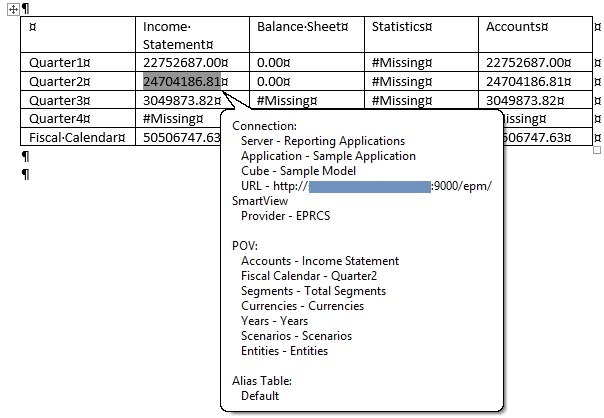貼り付け済データ・ポイントのセルPOVとサーバー情報の表示
Microsoft Officeアプリケーションからデータ・ポイントをコピーして貼り付けてから、Officeドキュメントをリフレッシュすると、データ・ポイントを選択して、POVとソース・サーバー情報を確認できます。
この手順は、ExcelからコピーしてExcel、WordまたはPowerPointに貼り付けたデータ・ポイントや、WordとPowerPointの間でコピーおよび貼り付けしたデータ・ポイントに適合します。
貼り付け済データ・ポイントのPOVとソース・サーバー情報を表示するには: